Các bản cập nhật phần mềm luôn thú vị - chúng mang đến những tính năng mới, cải tiến và sửa lỗi, và iOS 26 cũng không ngoại lệ. Bên cạnh tất cả những nâng cấp gây chú ý, iOS 26 còn giải quyết một số vấn đề khó chịu đã tồn tại từ lâu khiến người dùng iPhone thất vọng trong nhiều năm. Tất cả những điều đó thật tuyệt vời, nhưng không thể phủ nhận rằng iOS 26 dường như làm hao pin nhanh hơn iOS 18 trên iPhone 16 Pro. Ngay cả khi sử dụng bình thường, pin cũng không kéo dài được lâu giữa các lần sạc.
May mắn thay, việc khắc phục sự cố hao pin không khó như bạn nghĩ, và điều đó chủ yếu là nhờ các tính năng pin mới trong iOS 26, chẳng hạn như chế độ Adaptive Power và thông tin chi tiết về mức sử dụng pin thông minh hơn.
Chế độ Adaptive Power thực sự hiệu quả
Nó tốt hơn nhiều so với Chế độ nguồn điện thấp
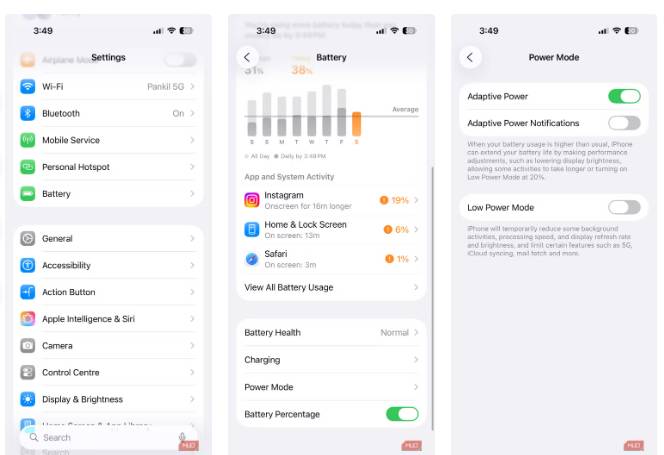
iOS 26 mang đến rất nhiều tính năng mới cho iPhone, nhưng nếu có một tính năng nào đó mang lại lợi ích cho mọi người dùng, thì đó chính là Adaptive Power mới. Không giống như Chế độ nguồn điện thấp (Low Power Mode) vẫn đang tồn tại, Adaptive Power không tắt các tính năng quan trọng. Thay vào đó, nó sử dụng trí thông minh tích hợp trên thiết bị để tìm hiểu thói quen sử dụng gần đây của bạn. Điều này giúp nó dự đoán khi nào bạn cần thêm pin để chơi game, chụp ảnh hoặc các tác vụ nặng khác, để bạn có thể tận hưởng những hoạt động đó mà không ảnh hưởng đến hiệu suất.
Việc bật tính năng này rất đơn giản. Vào Settings > Battery > Power Mode và bật nút Adaptive Power. Bạn cũng có thể bật thông báo để iPhone cho bạn biết chính xác khi nào chế độ này đang hoạt động.
Làm nổi bật các ứng dụng ngốn pin dễ dàng hơn bao giờ hết
Phát hiện các ứng dụng lén lút đang "giết chết" pin của bạn
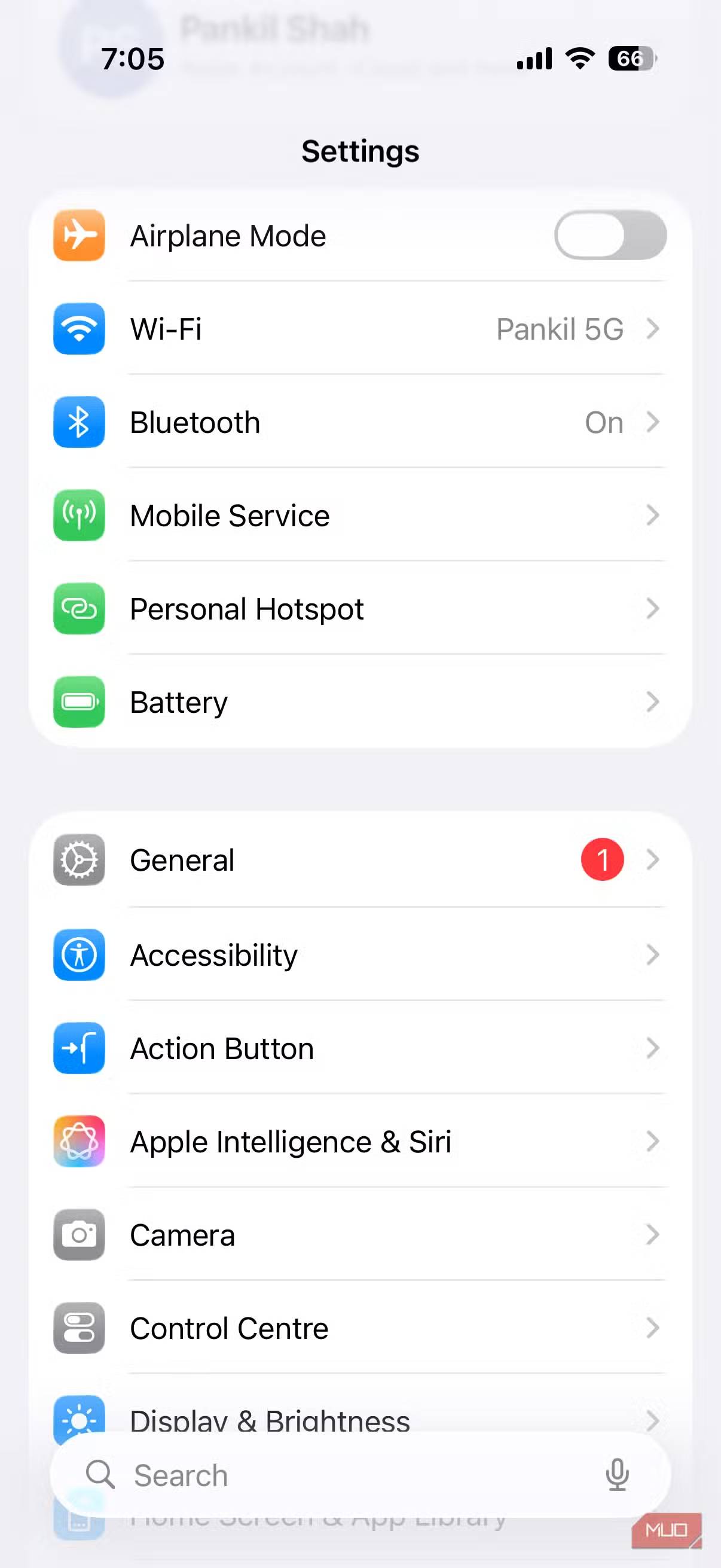
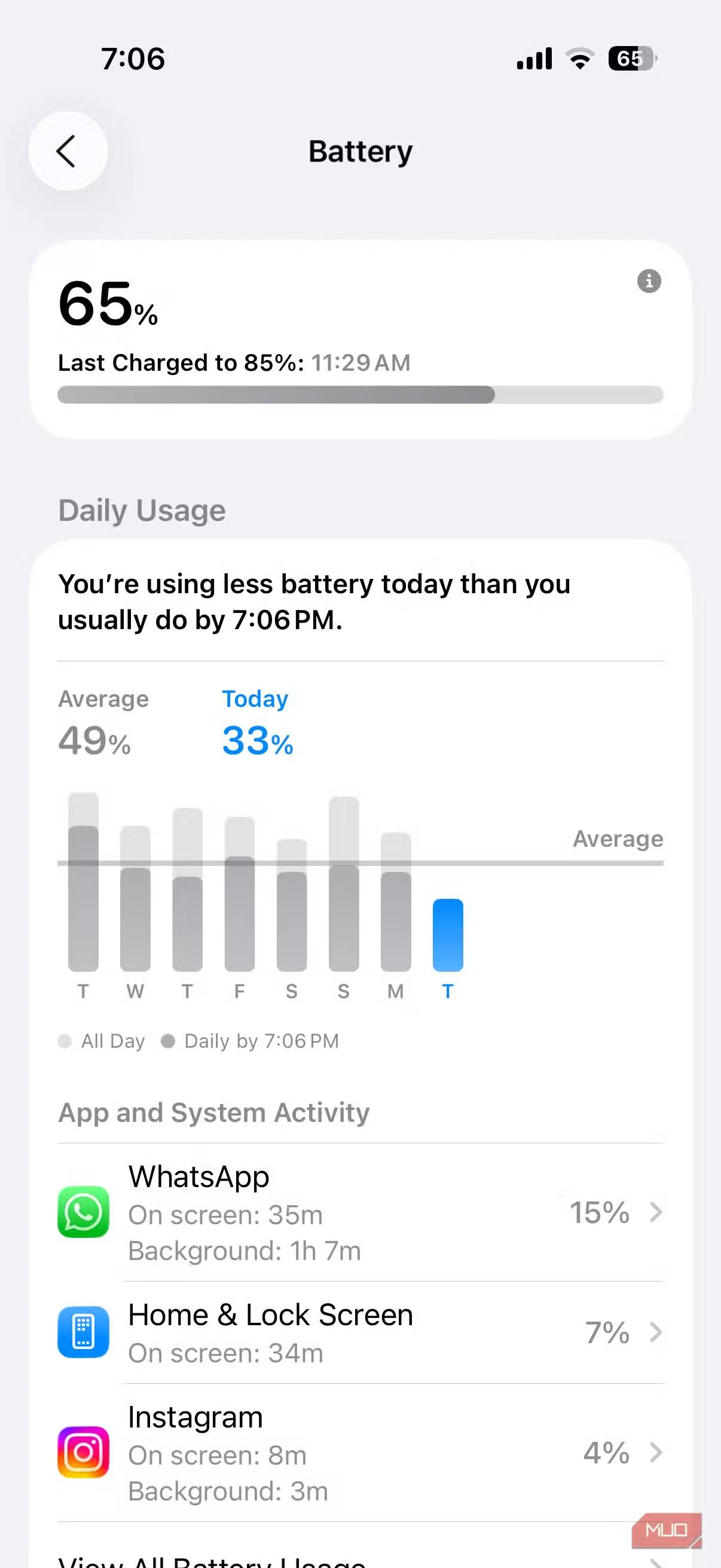

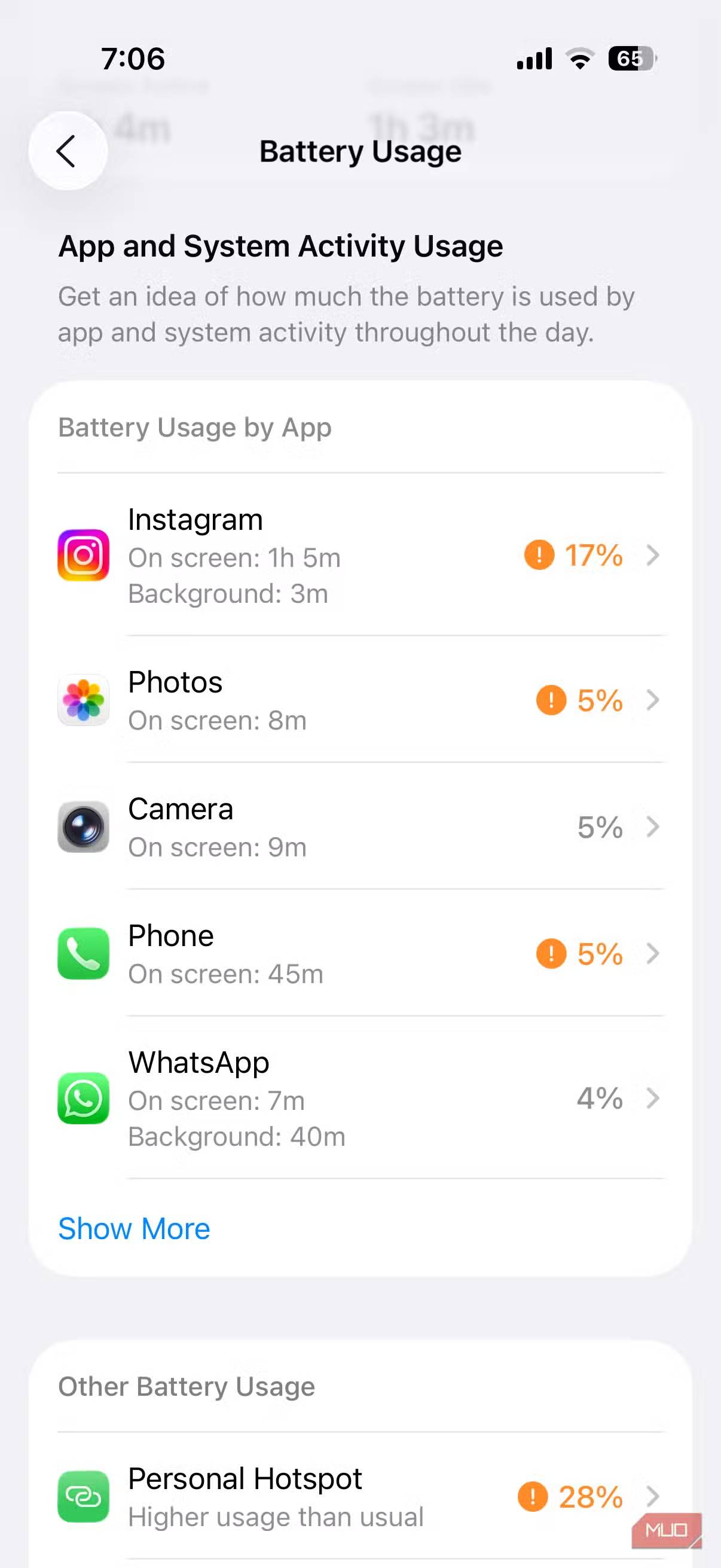
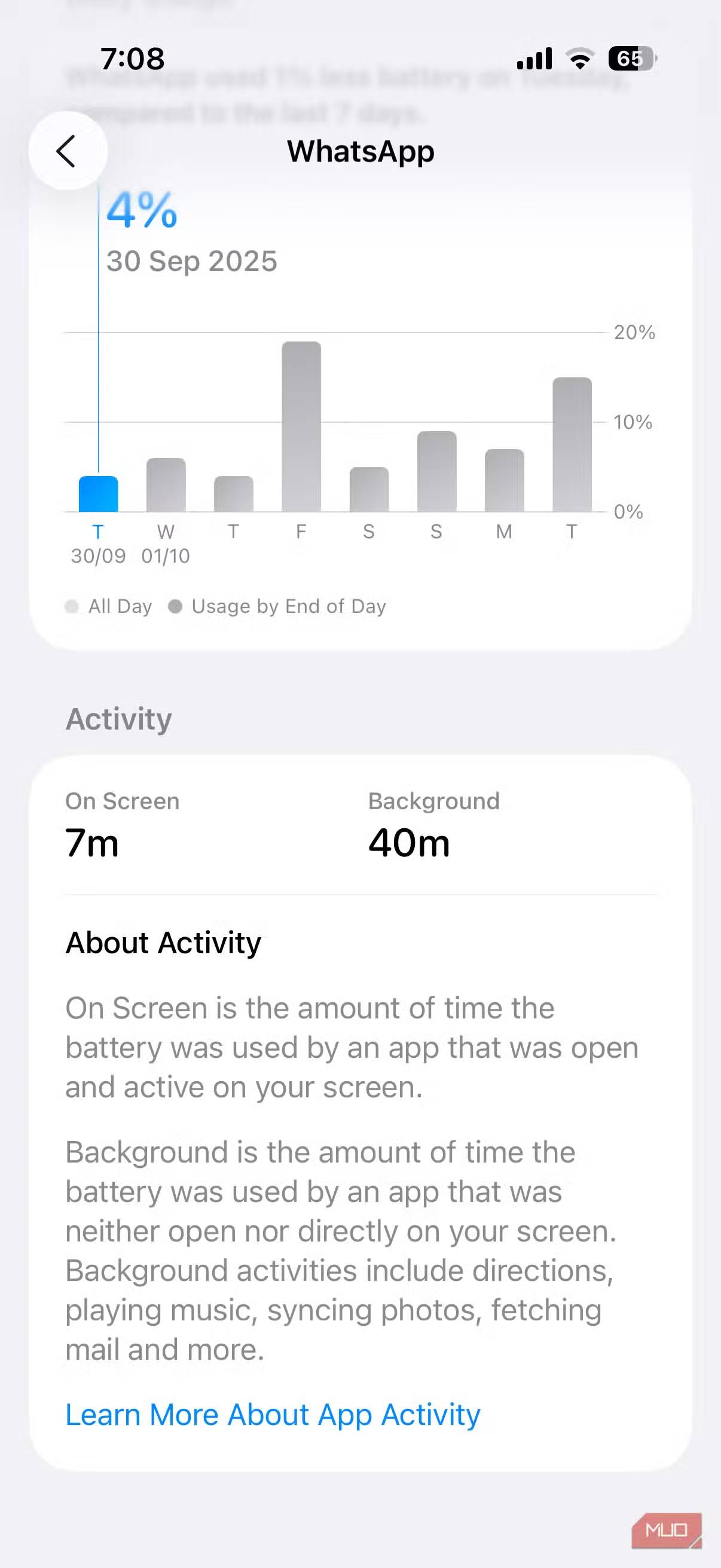
Ngay cả khi bật Adaptive Power, một trong những cách hiệu quả nhất để giảm thiểu tình trạng hao pin là theo dõi những ứng dụng nào đang sử dụng nhiều năng lượng hơn mức cần thiết. Menu Battery Usage được thiết kế lại trong iOS 26 giúp việc này trở nên đơn giản hơn bao giờ hết. Nó sẽ làm nổi bật các ứng dụng gây hao pin quá mức và phân tích lý do - liệu chúng chạy nền quá lâu, ở trên màn hình nhiều hơn bình thường hay liên tục gửi thông báo.
Để xem ứng dụng nào đang "ngốn" pin nhiều nhất, hãy vào Settings > Battery và cuộn xuống để xem mức sử dụng pin theo ứng dụng. Bạn có thể chạm vào biểu đồ ở trên cùng để xem dữ liệu từ các ngày cụ thể và so sánh hiệu suất trước đây. Menu hiển thị thời gian mỗi ứng dụng hoạt động trên màn hình và ở chế độ nền, với các ứng dụng ngốn pin được highlight màu cam để dễ dàng nhận biết.
Pin sụt giảm sau khi cập nhật là bình thường và chỉ tồn tại trong thời gian ngắn
iPhone chỉ cần một chút thời gian để điều chỉnh
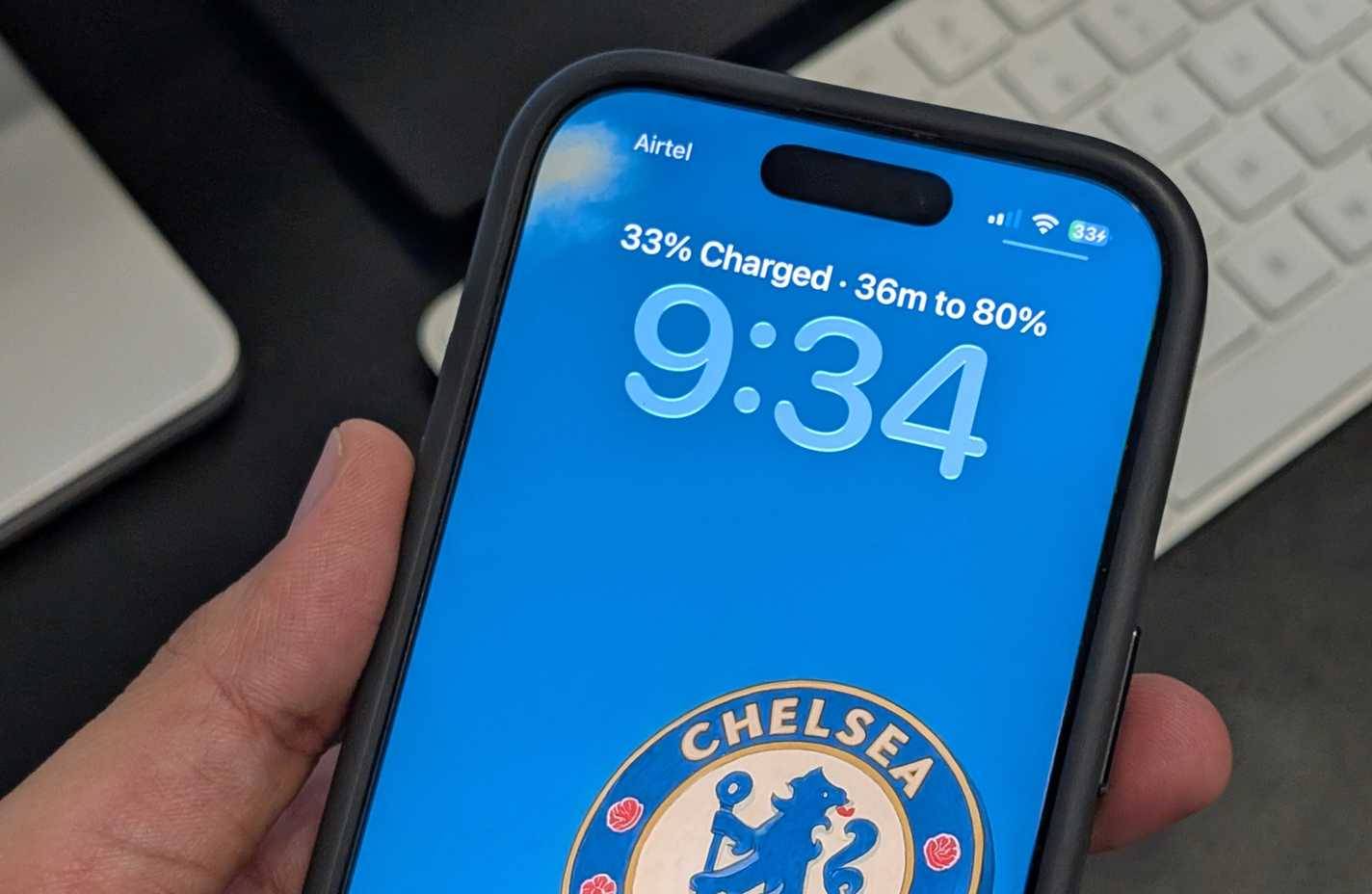
Sau mỗi bản cập nhật lớn, iPhone sẽ thực hiện rất nhiều tác vụ nền, chẳng hạn như lập chỉ mục file, tối ưu hóa ứng dụng và cập nhật cơ sở dữ liệu hệ thống. Tất cả các hoạt động bổ sung này có thể tạm thời làm tăng mức sử dụng pin và khiến iPhone có vẻ như không còn giữ được pin như trước. Bạn thậm chí có thể nhận thấy iPhone của mình nóng lên vì lý do tương tự, ngay cả khi bạn không sử dụng.
Tin tốt là điều này hầu như chỉ là tạm thời. Trong vòng một hoặc hai ngày, iPhone của bạn sẽ hoàn tất các tác vụ ngầm và hiệu suất pin thường trở lại bình thường. Apple thậm chí đã phát hành một trang hỗ trợ sau bản cập nhật iOS 26, xác nhận rằng việc hao pin sau khi cập nhật này là điều bình thường.
Tất cả các mẹo tiết kiệm pin thông thường vẫn hiệu quả
Đừng bỏ qua các mẹo tiết kiệm pin truyền thống!
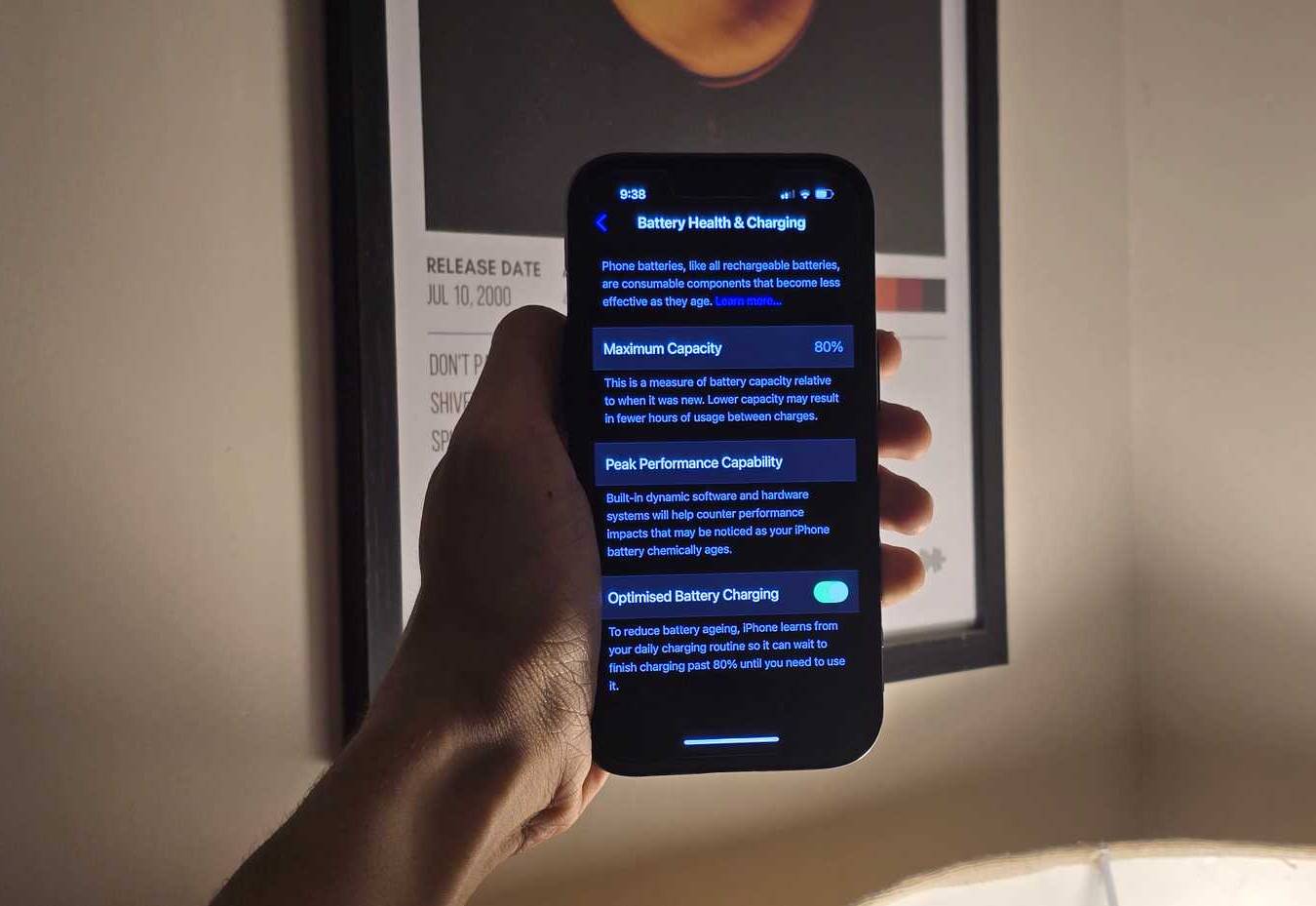
Mặc dù các tính năng mới của iOS 26 giúp cải thiện đáng kể thời lượng pin, nhưng bạn có thể cần thêm một chút, đặc biệt nếu bạn đang sử dụng iPhone cũ với tình trạng pin yếu. Tất nhiên, giải pháp tối ưu là thay pin iPhone, nhưng nếu bạn chưa sẵn sàng làm điều đó, các mẹo tiết kiệm pin iPhone cổ điển vẫn hiệu quả.
Giảm độ sáng màn hình hoặc bật chế độ tự động điều chỉnh độ sáng giúp tiết kiệm năng lượng mà không ảnh hưởng đến khả năng sử dụng. Tắt tính năng Làm mới ứng dụng nền cho các ứng dụng không cần tính năng này sẽ giúp chúng không tiêu thụ năng lượng khi ở chế độ chờ. Dịch vụ định vị cũng là một nguyên nhân phổ biến khác, vì vậy hãy thiết lập để ứng dụng chỉ sử dụng vị trí của bạn khi đang mở thay vì luôn chạy ngầm. Các tinh chỉnh khác, chẳng hạn như tắt chuyển động và hiệu ứng hình ảnh, cũng có thể hữu ích, đặc biệt là khi iOS 26 tập trung nhiều hơn vào hiệu ứng trong suốt và hoạt ảnh.
 Công nghệ
Công nghệ  AI
AI  Windows
Windows  iPhone
iPhone  Android
Android  Học IT
Học IT  Download
Download  Tiện ích
Tiện ích  Khoa học
Khoa học  Game
Game  Làng CN
Làng CN  Ứng dụng
Ứng dụng 


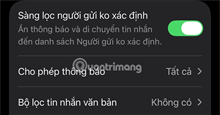















 Linux
Linux  Đồng hồ thông minh
Đồng hồ thông minh  macOS
macOS  Chụp ảnh - Quay phim
Chụp ảnh - Quay phim  Thủ thuật SEO
Thủ thuật SEO  Phần cứng
Phần cứng  Kiến thức cơ bản
Kiến thức cơ bản  Lập trình
Lập trình  Dịch vụ công trực tuyến
Dịch vụ công trực tuyến  Dịch vụ nhà mạng
Dịch vụ nhà mạng  Quiz công nghệ
Quiz công nghệ  Microsoft Word 2016
Microsoft Word 2016  Microsoft Word 2013
Microsoft Word 2013  Microsoft Word 2007
Microsoft Word 2007  Microsoft Excel 2019
Microsoft Excel 2019  Microsoft Excel 2016
Microsoft Excel 2016  Microsoft PowerPoint 2019
Microsoft PowerPoint 2019  Google Sheets
Google Sheets  Học Photoshop
Học Photoshop  Lập trình Scratch
Lập trình Scratch  Bootstrap
Bootstrap  Năng suất
Năng suất  Game - Trò chơi
Game - Trò chơi  Hệ thống
Hệ thống  Thiết kế & Đồ họa
Thiết kế & Đồ họa  Internet
Internet  Bảo mật, Antivirus
Bảo mật, Antivirus  Doanh nghiệp
Doanh nghiệp  Ảnh & Video
Ảnh & Video  Giải trí & Âm nhạc
Giải trí & Âm nhạc  Mạng xã hội
Mạng xã hội  Lập trình
Lập trình  Giáo dục - Học tập
Giáo dục - Học tập  Lối sống
Lối sống  Tài chính & Mua sắm
Tài chính & Mua sắm  AI Trí tuệ nhân tạo
AI Trí tuệ nhân tạo  ChatGPT
ChatGPT  Gemini
Gemini  Điện máy
Điện máy  Tivi
Tivi  Tủ lạnh
Tủ lạnh  Điều hòa
Điều hòa  Máy giặt
Máy giặt  Cuộc sống
Cuộc sống  TOP
TOP  Kỹ năng
Kỹ năng  Món ngon mỗi ngày
Món ngon mỗi ngày  Nuôi dạy con
Nuôi dạy con  Mẹo vặt
Mẹo vặt  Phim ảnh, Truyện
Phim ảnh, Truyện  Làm đẹp
Làm đẹp  DIY - Handmade
DIY - Handmade  Du lịch
Du lịch  Quà tặng
Quà tặng  Giải trí
Giải trí  Là gì?
Là gì?  Nhà đẹp
Nhà đẹp  Giáng sinh - Noel
Giáng sinh - Noel  Hướng dẫn
Hướng dẫn  Ô tô, Xe máy
Ô tô, Xe máy  Tấn công mạng
Tấn công mạng  Chuyện công nghệ
Chuyện công nghệ  Công nghệ mới
Công nghệ mới  Trí tuệ Thiên tài
Trí tuệ Thiên tài